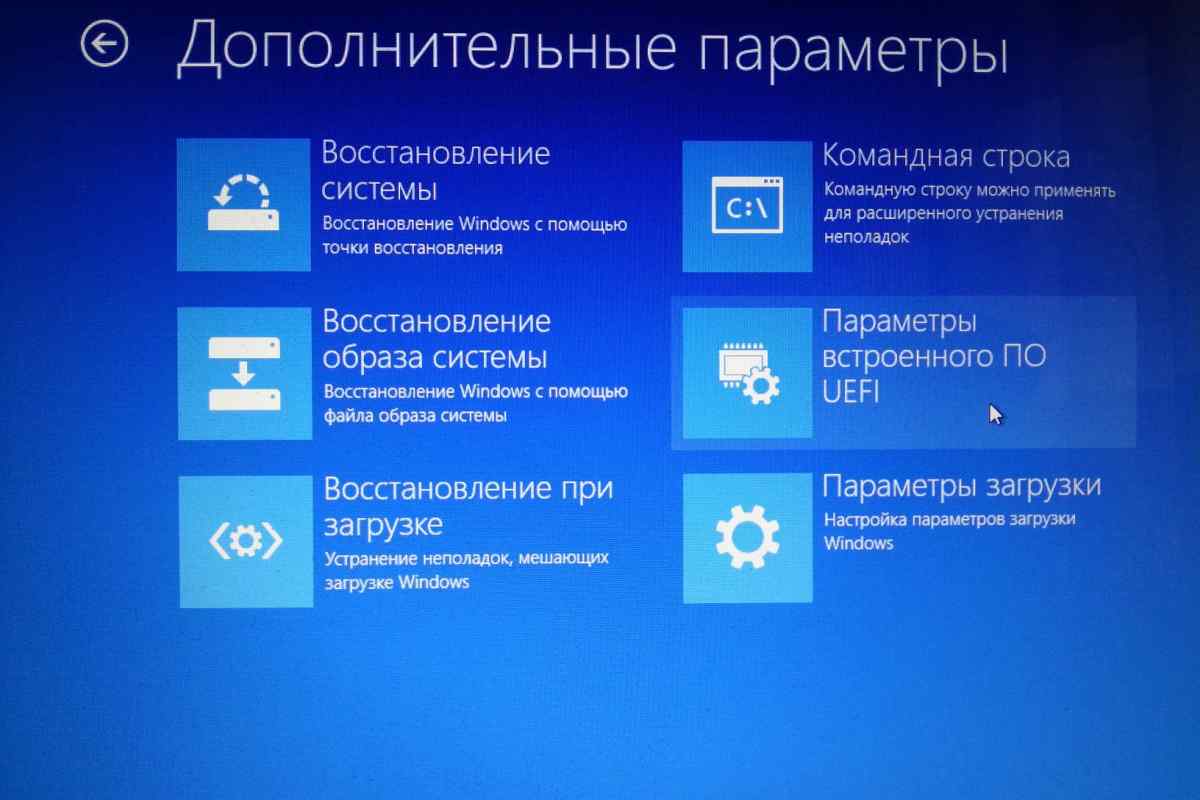Очікуючий і сплячий режим комп 'ютерів, що працюють під управлінням ОС Windows, призначені для зменшення споживаної пристроєм енергії та збереження даних користувача при необхідності перервати роботу або перебої електроживлення.
Інструкція
1. Переконайтеся, що зрозуміла різниця цих двох функцій:Очікуваний режим переводить комп 'ютер в режим мінімального споживання енергії, але не вимикає комп' ютер. Тому при переході в чекаючий режим необхідно зберегти всі зроблені зміни, інакше при відключенні електрики вони будуть втрачені. Сплячий режим вимикає комп 'ютер, зберігаючи при цьому існуючий стан на жорсткому диску. Тому збереження зроблених змін не є обов 'язковим.
2. Очікуваний режим комп 'ютера увімкнено за замовчуванням і доступний користувачеві в меню завершення роботи і вимикання, будучи однією з трьох опцій:- перезавантаження; - вимикання; - очікуваного режиму.
3. Якщо на комп 'ютері раніше був увімкнений сплячий режим, для включення очікуваного режиму потрібно викликати контекстне меню робочого столу кліком правої кнопки миші на порожньому просторі. Виберіть "Властивості" та виберіть закладку "Заставка" у діалоговому вікні, що відкривається. Натисніть кнопку "Живлення" в розділі "Енергозбереження" внизу вікна та перейдіть на вкладку "Сплячий режим" наступного діалогового вікна. Зніміть позначку у рядку "Дозволити використання сплячого режиму" групи "Сплячий режим" та підтвердіть збереження внесених змін, натиснувши кнопку "Застосувати".
4. Виберіть закладку "Додаткові параметри" та виберіть "Перехід у поточний режим" у спадному списку рядка "Коли ви натиснете кнопку переходу у режим спливання" розділу "Кнопки живлення". Підтвердіть виконання вибраної дії, натиснувши кнопку "Застосувати".
5. Альтернативним методом включення очікуваного режиму при увімкненому сплячому режимі є наведення індексу миші на кнопку "Сплячий режим" в меню завершення роботи і вимикання комп 'ютера. Натисніть функціональну клавішу Shift і дочекайтеся зміни назви кнопки на "Очікуваний режим".